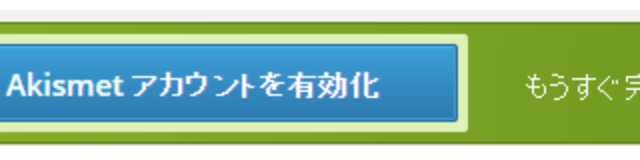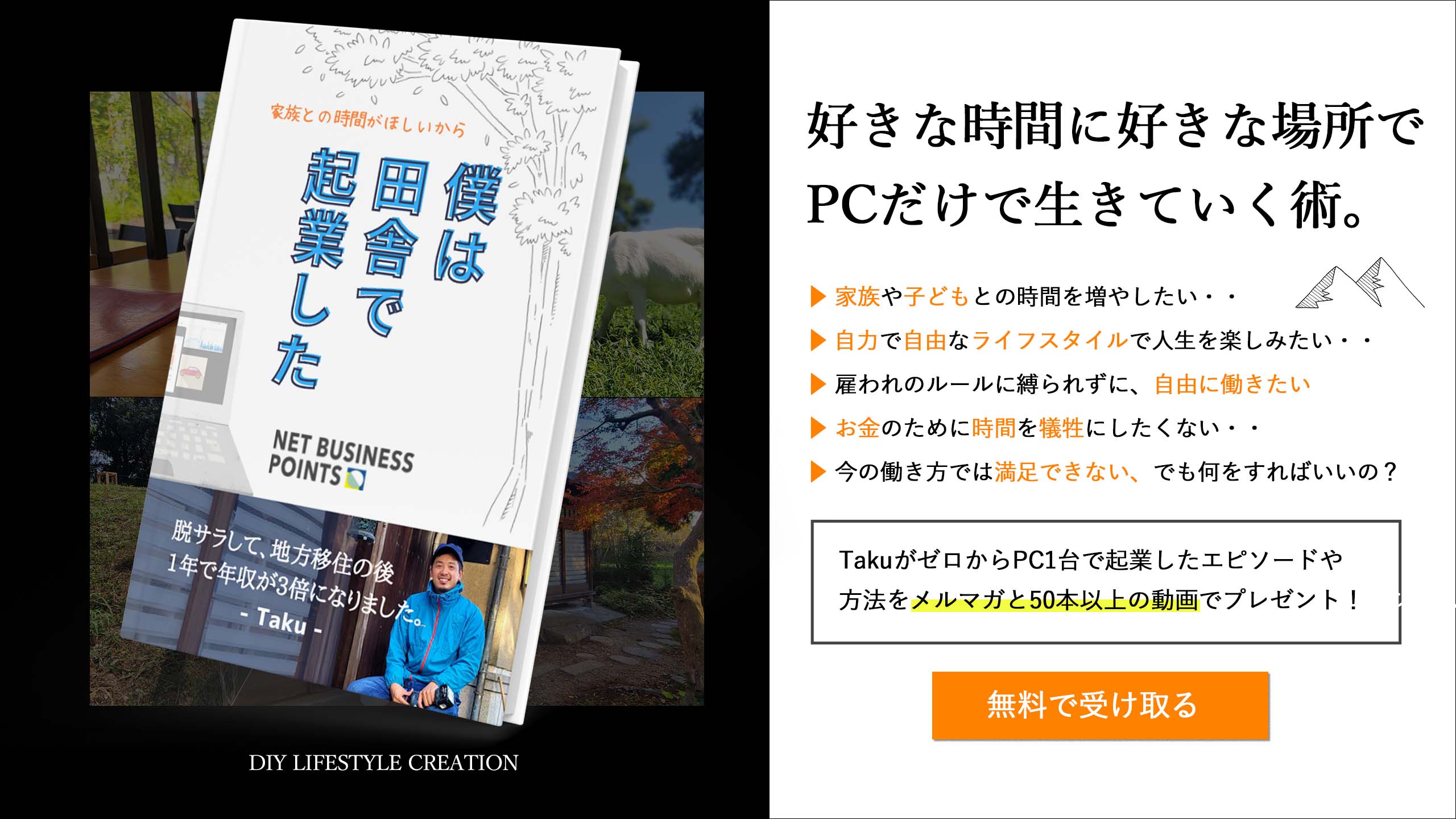こんにちは。takuです。
PC(パソコン)のウィンドウ画面が複数前後に
重なるようになっていて、それを前後ろと
度々切り替える時に、いちいち閉じたり開いたり
タブを動かしたり何度も繰り返して
イライラしたことはありませんか?
PCで毎日作業する人だったら
絶対にありますよね!
モニターなどが何台かあれば、
タブをドラッグして、モニターの
方へ移動すれば、複数のウィンドウを
同時に閲覧することは可能ですが、
例えば出先でノートパソコン1台で、
カフェとか図書館やお店などで作業する時には
モニター画面は1つしかありませんので、
そういったときは同じ画面内で、
複数のウィンドウを切り替える必要がある場合があります。
僕なんかは、アフィリエイトの作業で、
シークレッドモードページと通常ページを両方開きますし、
メモやメール、skype画面なども同時進行で使う
場合があるので、いちいちそれぞれのウィンドウを
閉じたり開いたり本当に面倒なんですよね。
そこで今回は僕がこれは本当に便利!
と思ったショートカットキー操作
を紹介します。
なんでもっと早くにこの機能を見つけなかった
のかと後悔しているほどです。
個人的にはこのショートカットキーは
コピー(⌘command+C)や
ペースト(⌘command+V)と同じ
もしくはそれ以上!というくらい
役立つショートカットなので
ぜひここでシェアしておきたいと思います。
ウィンドウ画面をショートカットキーで切り替える方法【動画講義】
【HyperSwitch】
https://bahoom.com/hyperswitch
複数ウィンドウ画面を切り替えるショートカットキー【Windows】
実はWindowsにはあらかじめデフォルトで
この機能が付いています。
それは「Alt+tabキー」です。
なので、Windowsのユーザーは当たり前のように
この機能を使っているのかもしれませんが、
実は、Macにはその標準機能が付いていないのです!
けれども慌てることはありません。
Macでもできる方法があるので、それを
お伝えします。
複数ウィンドウ画面を切り替えるショートカットキー【Mac】
まず、Macでは複数ウィンドウ画面を切り替えるための
ショートカットキーが標準装備されていません。
なので、そのためのソフトをインストールする必要があります。
とはいっても、無料で、設定も非常に簡単なので
大丈夫です。
そのソフトは
【HyperSwitch】と言われるものです。
これをインストールして設定(約10秒)で
全ては解決しますっ。
正直Macユーザーは絶対にやるべき設定ですね。
では早速HyperSwitchをダウンロードしましょう。
HyperSwitchをダウンロードはこちら ↓
https://bahoom.com/hyperswitch
ベータ版とありますが、気にせずダウンロードしましょう。
ずっと使っていますが、なんの問題もありません。
ダウンロードして開くとこのような画面が出てきます。
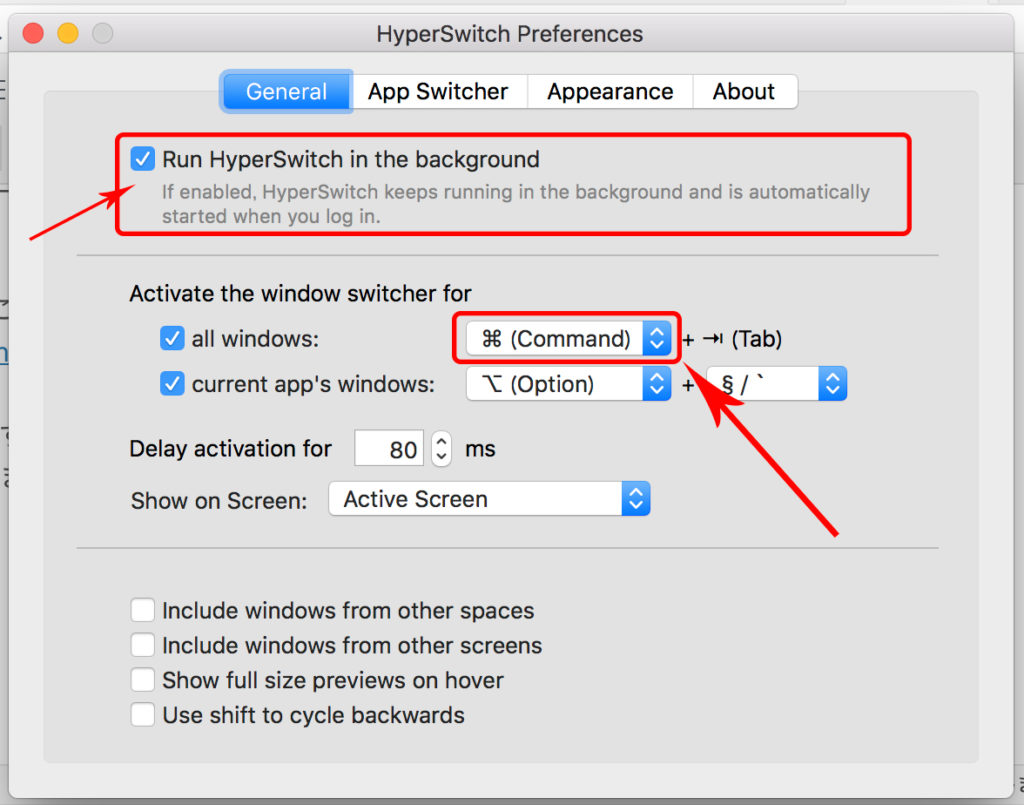
一番上の赤い枠内のチェックをクリックし、
二番目の赤枠内のところで、使用するキーを
選択します。
僕の場合は、(⌘commandキー)が個人的に
使いやすいのでその設定にしました。
はい。以上。これだけで、Macでも一発で
複数ウィンドウ画面の切り替えができちゃいます!
これは本当に設定し、覚えておいて損はないので
ぜひ試してみてくださいね。
ちりも積もれば山となるとありますが、
こうした細かい部分ではありますが、
時短を意識しながら取り組むことによって
どんどん仕事を効率化することができます。
結果としてネットビジネスでより
スピーディーに作業することで
成果にもつながりますので、
小さな部分にも意識しながら
進めていきましょうっ!